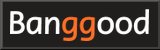Jumper T-Proの使い方
Jumper T-Proの使い方
ここでは、OpenTXプロポのJumper T-Proの紹介と使い方を説明します。
Show this page in English
-
Jumper T-Pro 2.4Gプロポ送信機 マルチプロトコル 技適認証済み

JUMPER 13767円
搭載ファームウェア:OpenTX
T-Pro送信機は折り畳み式アンテナ、1.3''128*64 LCDディスプレイ、Opentxファームウェアを採用したコンパクトな送信機です。色々な設定ができる自由度の高いプロポです。技術基準適合証明番号:219-218034(総務省サイトに反映されるまで時間がかかります)6つの独立スイッチがそれぞれMCUに接続されていて、様々ファンクションを設定可能で実用性に優れています。
Jumper T-Proの紹介
 Jumper T-Proのパッケージです。
カラフルなボックス(写真左上)を開けると、プロポが収まったソフトケースが現れます。
プロポはソフトケースの中に、スティックガードとベルクロテープでしっかり保護されています。
写真の右上に写っているのはクイックスタートマニュアルです。
20ページにわたって使い方の基本が書かれています。
このマニュアルは
Jumper T-Pro オフィシャルサイト
からダウンロードすることもできます。
Jumper T-Proのパッケージです。
カラフルなボックス(写真左上)を開けると、プロポが収まったソフトケースが現れます。
プロポはソフトケースの中に、スティックガードとベルクロテープでしっかり保護されています。
写真の右上に写っているのはクイックスタートマニュアルです。
20ページにわたって使い方の基本が書かれています。
このマニュアルは
Jumper T-Pro オフィシャルサイト
からダウンロードすることもできます。
Jumper T-Pro オフィシャルサイト (Jumper)
 Jumper T-Proの同梱物一覧です。
今回入手したモデルは、4IN1マルチプロトコル送信機を内蔵し、 AION-2.4TX-NANO
ExpressLRS (ELRS)
送信機が同梱されたセットです。
本体の左がNANOモジュールベイアダプタ。本体の右がELRS送信機とそのアンテナです。
ELRS送信機とそのアンテナは、そのパッケージ(ビニール袋)のラベルに技適認証マークが印字されていました。
Jumper T-Proの同梱物一覧です。
今回入手したモデルは、4IN1マルチプロトコル送信機を内蔵し、 AION-2.4TX-NANO
ExpressLRS (ELRS)
送信機が同梱されたセットです。
本体の左がNANOモジュールベイアダプタ。本体の右がELRS送信機とそのアンテナです。
ELRS送信機とそのアンテナは、そのパッケージ(ビニール袋)のラベルに技適認証マークが印字されていました。
バッテリー、ストラップ、USB Type-Cケーブル、microSDカードは付いていません。自分で準備する必要があります。
ExpressLRS(ELRS)の使い方 / 長距離・高速通信プロトコル
 Jumper T12 Pro
との比較です。ボディサイズは小柄ですが、ジンバルのサイズとその設置間隔はほぼ同じです。
LCDディスプレイの解像度(128x64)も同じですが、画面サイズが非常に小さいので、文字の読み取りは困難です。
Jumper T12 Pro
との比較です。ボディサイズは小柄ですが、ジンバルのサイズとその設置間隔はほぼ同じです。
LCDディスプレイの解像度(128x64)も同じですが、画面サイズが非常に小さいので、文字の読み取りは困難です。
中央の緑に光っているのが電源ボタン。その左右がトリムボタンです。 トリムボタンはジョイスティック風の作りとなっていて、上下左右に傾けて操作します。 プロポを DFU/Bootloader Mode で起動するには、このトリムボタンを内側に傾けたうえで電源ボタンを押します。
ジンバルのスティックエンドのネジ径は3mmです。
Jumper T12 Proの使い方
 そしてこちらは
RadioMaster Zorro
との比較です。
RadioMaster Zorroより一回り小さく軽く、持ち運びにも便利です。
バッテリー容量も大きいですが、画面が小さすぎます。
デザイン性は高くてかっこいいですが、全体的にシンプルな作り。
スイッチ類は少ないですがFPVドローンを飛ばすには十分。
FPVドローン初心者には最適と思います。
そしてこちらは
RadioMaster Zorro
との比較です。
RadioMaster Zorroより一回り小さく軽く、持ち運びにも便利です。
バッテリー容量も大きいですが、画面が小さすぎます。
デザイン性は高くてかっこいいですが、全体的にシンプルな作り。
スイッチ類は少ないですがFPVドローンを飛ばすには十分。
FPVドローン初心者には最適と思います。
RadioMaster Zorroの使い方
 プリインストールされているOpenTXのバージョンは図に示した通り、Factory Setupバージョンです。
DFU/Bootloader Mode 画面で確認したところ、OpenTX 2.3.14 でした。
プリインストールされているOpenTXのバージョンは図に示した通り、Factory Setupバージョンです。
DFU/Bootloader Mode 画面で確認したところ、OpenTX 2.3.14 でした。
プロポのファームウェアのアップデート方法
バッテリーのセットと充電
 Jumper T-Proのバッテリーはグリップ部分にセットします。
グリップのカバーをマイナスドライバーなどで引きはがすとバッテリーボックスが現れます。
18650型リチウムイオン電池を左右に1本づつ入れます。
Jumper T-Proのバッテリーはグリップ部分にセットします。
グリップのカバーをマイナスドライバーなどで引きはがすとバッテリーボックスが現れます。
18650型リチウムイオン電池を左右に1本づつ入れます。
なお、中央のJumperロゴシールの周りにある3つの穴は、NANOモジュールベイアダプタ取り付け用のネジ穴です。
18650型バッテリーを買う (Amazon.co.jp)
 本体にはバッテリーを充電する機能があります。
USB Type-Cケーブルを使って、一般に市販されているUSB ACアダプターに接続すると、このように緑のランプが点灯し、充電が始まります。
パソコンにつないで
FPVドローンシミュレーター
をプレイしているときでも充電されるので便利です。
本体にはバッテリーを充電する機能があります。
USB Type-Cケーブルを使って、一般に市販されているUSB ACアダプターに接続すると、このように緑のランプが点灯し、充電が始まります。
パソコンにつないで
FPVドローンシミュレーター
をプレイしているときでも充電されるので便利です。
使用する電池の容量にもよりますが、フル充電には12時間くらいかかります。充電が終わるとランプが消灯します。 本体のUSBコネクタ周りがとても狭いので、ケーブルによっては差し込めないことがあります。 できるだけコネクタ部分の厚みが薄いケーブルを使ってください。
モジュールベイ
 これは付属品のNANO(JR Lite)モジュールベイアダプタを取り付けた写真です。
アダプタのケーブルを差し込むソケットが、本体ケースから奥まったところにあるため、取り外し時にはケーブルを引っ張ることになります。
コネクタを傷めないためには、頻繁なアダプタの取り付け/取り外しは行わない方がよさそうです。
コネクタのケーブル周りを
グルーガン (Amazon.co.jp)
で固めてしまうと良いかもしれません。
これは付属品のNANO(JR Lite)モジュールベイアダプタを取り付けた写真です。
アダプタのケーブルを差し込むソケットが、本体ケースから奥まったところにあるため、取り外し時にはケーブルを引っ張ることになります。
コネクタを傷めないためには、頻繁なアダプタの取り付け/取り外しは行わない方がよさそうです。
コネクタのケーブル周りを
グルーガン (Amazon.co.jp)
で固めてしまうと良いかもしれません。
 これはNANOモジュールの、AION-2.4TX-NANO ExpressLRS (ELRS)送信機を取り付けた写真です。
これはNANOモジュールの、AION-2.4TX-NANO ExpressLRS (ELRS)送信機を取り付けた写真です。
microSDカードイメージの入手
 Jumper T-Pro専用のmicroSDカードイメージは配布されていません。
そこでプロポ本体の画面解像度と、そのOpenTXのバージョンに合ったデータを、
OpenTXオフィシャルサイト
からダウンロードします。
Jumper T-Pro専用のmicroSDカードイメージは配布されていません。
そこでプロポ本体の画面解像度と、そのOpenTXのバージョンに合ったデータを、
OpenTXオフィシャルサイト
からダウンロードします。
microSDカードを準備する手順は OpenTXプロポ用のmicroSDカード準備方法 をご覧ください。
OpenTXプロポ用のmicroSDカード準備方法
OpenTXのDownloadsページ (OpenTX)
 microSDカードはこのようにアンテナの下に差し込みます。
裏向き(カードの端子が上、ラベルが下)の方向に差し込みます。
とても狭いので、取り出し時にはピンセットかドライバーが必要です。
microSDカードはこのようにアンテナの下に差し込みます。
裏向き(カードの端子が上、ラベルが下)の方向に差し込みます。
とても狭いので、取り出し時にはピンセットかドライバーが必要です。
画面のナビゲーション
 Jumper T-ProでOpenTXを操作するには、図の4つのスイッチを使います。
操作と機能は下記の表のとおりです。
Jumper T-ProでOpenTXを操作するには、図の4つのスイッチを使います。
操作と機能は下記の表のとおりです。
| Name of control | Function | Description |
|---|---|---|
| ENTER | 決定/確定 | 変更・入力を確定します。あるいは項目を選択します。[MENU WHEEL]をクリックすると[ENTER]ボタンとして動作します。 |
| EXIT/RETURN | キャンセル/戻る | 変更・入力をキャンセルします。あるいは前の画面に戻ります。 |
| PAGE | 画面の切り替え | 複数のページから成る設定画面で、次のページ/前のページに移動します。[PAGE]キーをクリックすると次のページに、長押しすると前のページに切り替えます。 |
| CURSOR | カーソル/選択位置の移動 | カーソルを移動します。[MENU WHEEL]を回すとカーソルが移動します。 |
| MODEL/SYSTEM | MODEL/RADIOメニューの呼び出し | MODEL/RADIO(SYSTEM)メニューを呼び出します。[MDL/SYS]キーをクリックするとMODELメニュー、長押しするとRADIO(SYSTEM)メニューを呼び出します。 |
- 画面切り替え
- メイン画面で[PAGE]キーを押すと4つのメイン画面と「CHANNELS MONITOR」画面に切り替えられます。
- コンテンツ切り替え
- メイン画面でスクロールホイールを回すと、各メイン画面のコンテンツを切り替えることができます。
- Telemetry画面
- メイン画面で[PAGE]キーを長押しするとTelemetry画面を表示します。
- Statistics/DEBUG画面
- メイン画面でスクロールホイールを長押しして「Statistics」メニューを選ぶとStatistics画面を表示します。ここで[PAGE]キーを押すと「DEBUG」画面に切り替えられます。
スイッチ
 Jumper T-Proには、ハンディタイプのプロポには珍しく、ファンクションスイッチが搭載されています。
OpenTXを 2.3.15に
バージョンアップ
すると、スイッチ SW1 - SW6 を各MODELの[SETUP]画面で「2POS」に指定することにより、ファンクションスイッチとして設定できます。
詳しくは下記をご覧ください。
Jumper T-Proには、ハンディタイプのプロポには珍しく、ファンクションスイッチが搭載されています。
OpenTXを 2.3.15に
バージョンアップ
すると、スイッチ SW1 - SW6 を各MODELの[SETUP]画面で「2POS」に指定することにより、ファンクションスイッチとして設定できます。
詳しくは下記をご覧ください。
| 名前 | 場所 | タイプ | 説明 |
|---|---|---|---|
| SA | 左手の上面 | 3ポジション | [RADIO]-[HARDWARE]-[Switches]欄でタイプを設定可能。 タイプは 3POS / 2POS / Toggle / None から選択可能。 |
| SB | 右手の上面 | ||
| SC | 右手の上面 | 2ポジション | |
| SD | 左手の上面 | ||
| S1 | 左手の上面 | Pot | [RADIO]-[HARDWARE]-[Pots]欄でタイプを設定可能。 タイプは Pot / Multipos (Multi-position switch) / Pot w. det (Pot with detent) / None から選択可能。 |
| S2 | 右手の上面 | ||
| SW1 - SW6 | LCDディスプレイの上。左端がSW1。 | 2ポジション | [MODEL]-[SETUP]-[Function Switches]欄で モデルごとにタイプを設定可能。 タイプは 2POS / Toggle / None から選択可能。 |
ヨージンバルの故障
購入後2か月経過したところで、ヨージンバルの動作がおかしくなりました。 ときどき突然ヨー軸の反応がとても鈍くなります。 OpenTXの「CHANNELS(MIXERS) MONITOR」画面で見ると、スティックを動かしても、出力が追従しない様子が見て取れます。 (下記のYouTubeビデオ参照)何度もスティックのキャリブレーションを試しましたが、現象は改善されませんでした。 現在Jumper社のサポートに問い合わせ中です。 はたしてどんな対応をしてくれるでしょうか...
04/29 問い合わせから2週間。1週間前にシリアル番号を確認するメールを受信した後は返信なし。反応はとても悪い。
05/06 問い合わせから3週間。こちらからは1週間毎にメールを送信しているが、サポートからは一切返信なし。こんなに対応がひどいとはとても残念。
05/10 ようやくサポートから、今週中には代替のジンバルを発送するとの返信あり。気長に到着を待ちます。
05/12 サポートから代替のジンバルを発送したとの連絡があり、トラッキング#を入手しました。
 2022/08/01
問い合わせから約3か月半が経ち、ようやく交換用ジンバルが船便で届きました。
左用と右用の2つが送られてきました。
箱にはパーツの型番の表記はなく、説明書も一切ついていません。
写真で見比べる限り、市販の
Original JumperRC P10310 Gimbal Replacement Parts (Banggood)
とは異なる製品のようです。
2022/08/01
問い合わせから約3か月半が経ち、ようやく交換用ジンバルが船便で届きました。
左用と右用の2つが送られてきました。
箱にはパーツの型番の表記はなく、説明書も一切ついていません。
写真で見比べる限り、市販の
Original JumperRC P10310 Gimbal Replacement Parts (Banggood)
とは異なる製品のようです。
改めて比較してみると、RadioMaster ZorroやTX12シリーズ、Jumper T12シリーズより一回り小さなジンバルが使われています。 配線方法もこれらのプロポと異なる(2軸分のケーブルが1つのコネクタにまとめられている)ため、これらのジンバルを流用することはできません。 もしかすると、今回の変な故障も、この特殊な配線形態に原因があるのかもしれません。
今後交換に挑戦してみます。
Jumper T-Pro Yaw Gimbal malfunction
YouTubeで見る
ジンバルの交換方法
ここでは、Jumper T-Proのジンバルを交換する手順を説明します。 ただし、この作業はあまり簡単ではありません。 最悪プロポを故障させる可能性があります。 当サイトはジンバル交換作業をお勧めするものではありません。 各自の自己責任で作業してください。 まずはmicroSDカードとバッテリーを取り外し、図に赤丸で示している10本のネジを外します。
この10本のネジは全て同じサイズです。
まずはmicroSDカードとバッテリーを取り外し、図に赤丸で示している10本のネジを外します。
この10本のネジは全て同じサイズです。
上部の2本以外は、ネジを裏蓋から抜き取るのが難しいので、裏蓋と一緒に取り外す方が良いかもしれません。
 そして裏蓋を上に向かって開きます。
裏蓋を引っ張りすぎると、ダイアル(Pot:Potentiometer)のコネクタが基板から抜けてしまうので注意してください。
そして裏蓋を上に向かって開きます。
裏蓋を引っ張りすぎると、ダイアル(Pot:Potentiometer)のコネクタが基板から抜けてしまうので注意してください。
つづいてSA, SBスイッチが取り付けられている基板を外します。 図に赤丸で示している2本のネジを外すと、その基板を取り外すことができます。
なお、青枠で囲った2つのコネクタが、ジンバルのコネクタです。 1つのジンバルは1つのコネクタのみで基板に接続されています。
 図に赤丸で示している6本のネジを外すと、ジンバルを取り外すことができます。
1つのジンバルは3本のネジで固定されています。
図に赤丸で示している6本のネジを外すと、ジンバルを取り外すことができます。
1つのジンバルは3本のネジで固定されています。
 これはジンバルを取り外した写真です。
あとは分解時と逆の順序で組み立てていくだけです。
これはジンバルを取り外した写真です。
あとは分解時と逆の順序で組み立てていくだけです。
組み立て時の注意点は、ネジの取り付けです。 筐体が小さく、ネジが差し込みにくいので、本体ケースの中に落としてしまうことがあります。 ピンセットなどを使って、慎重に取り付けてください。 ジンバルの取り付けネジは、先にジンバルにねじ込んでおいてから、ジンバルと一緒に筐体に取り付けます。
本体ケースの中に落としたネジは、ジンバルのホールセンサーの磁石に吸い付いている場合があります。 ネジが無くなったときは、まずジンバルをじっくり眺めてチェックしてください。
そして裏蓋を閉じる直前に、ダイアル(Pot:Potentiometer)のコネクタが基板から抜けていないか確認し、スティックのテンションを調整してください。
なお、裏蓋がピッタリと嵌らないときは、ケーブルがどこかに引っかかっています。 丁寧にはめなおしてください。
しばらく置いて、何も問題ないようであれば、プロポの電源を投入します。 無事OpenTXが起動すれば完成です。
 Input Monitor画面で、すべてのスティック、スイッチ、ダイアル(Pot:Potentiometer)が正しく反応していることを確認してください。
そして
ジンバルのキャリブレーション
を行ってください。
Input Monitor画面で、すべてのスティック、スイッチ、ダイアル(Pot:Potentiometer)が正しく反応していることを確認してください。
そして
ジンバルのキャリブレーション
を行ってください。
スティック(ジンバル)のキャリブレーション